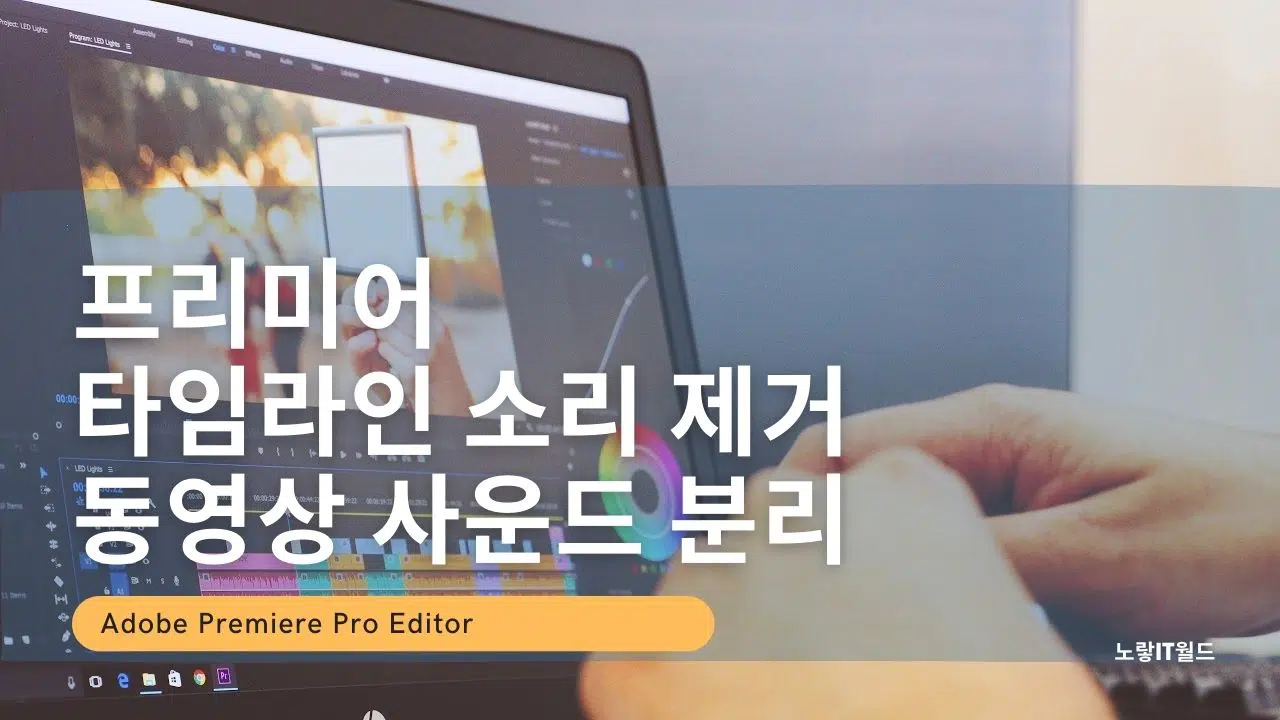프리미어 프로에서 프로젝트를 생성하고 동영상 편집을 진행하기 위해 소스 영상을 시퀀스 타임라인에 불러오게 되면 동영상파일과 소리파일이 함께 불러와집니다.
그리고 이 두개의 파일은 하나로 묶여서 영상을 자르거나 하면 사운드도 함께 제거되는것을 볼 수 있습니다.
여기서 동영상 자르기를 실행 시 사운드 부분과 연결을 분리하거나 프리미어 소리 제거해서 다른 음악파일로 대체하고 방법에 대해 알아보겠습니다.
- 참고 : 프리미어 프로젝트 만들기
- 참고 : 프리미어 동영상 자르기 편집방법
프로젝트를 생성 후 타임라인에 동영상을 불러옵니다.
프리미어 소리 제거 사운드 삭제방법
노랗 목차
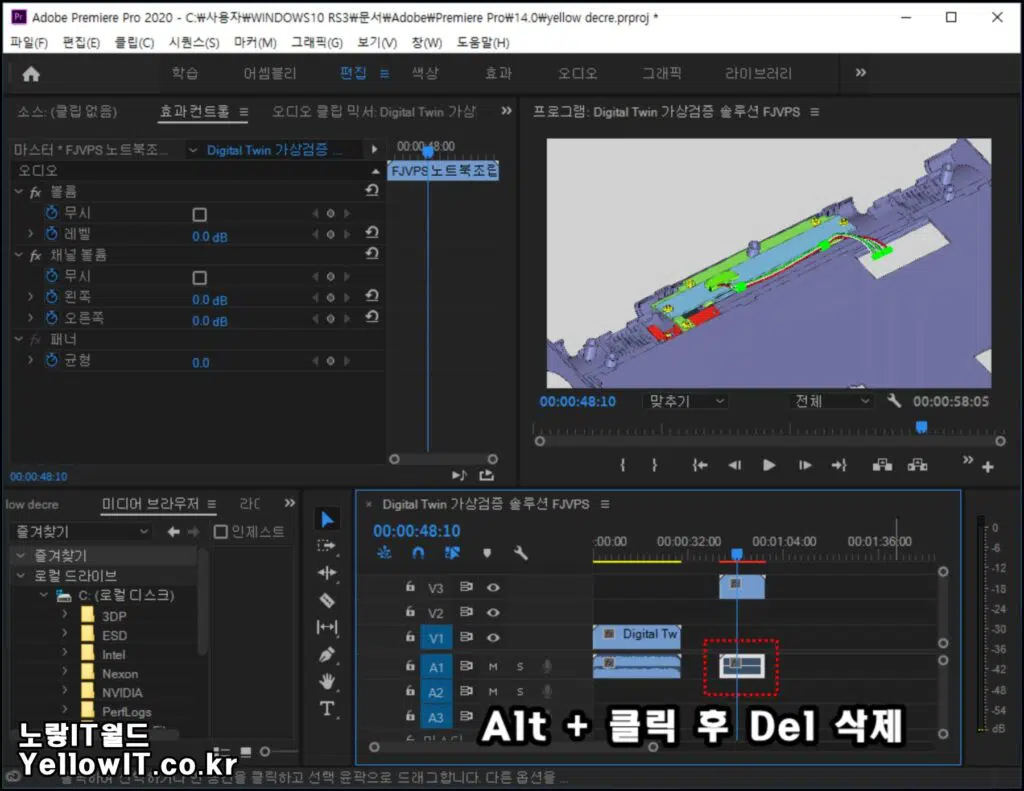
그리고 프리미어의 동영상에 있는 소리 삭제하고 싶다면 타임라인에서 오디오 트렉 부분을 Alt + 마우스 클릭을 합니다.
그리고 Delete 키를 눌러주면 사운드 트랙부분만 삭제가 됩니다.
반대로 소리는 남기고 동영상만 제거하고 싶은 경우에는 동영상 트랙을 Alt + 클릭 후 Delete 키를 눌러 삭제합니다.
프리미어 동영상 사운드 분리방법
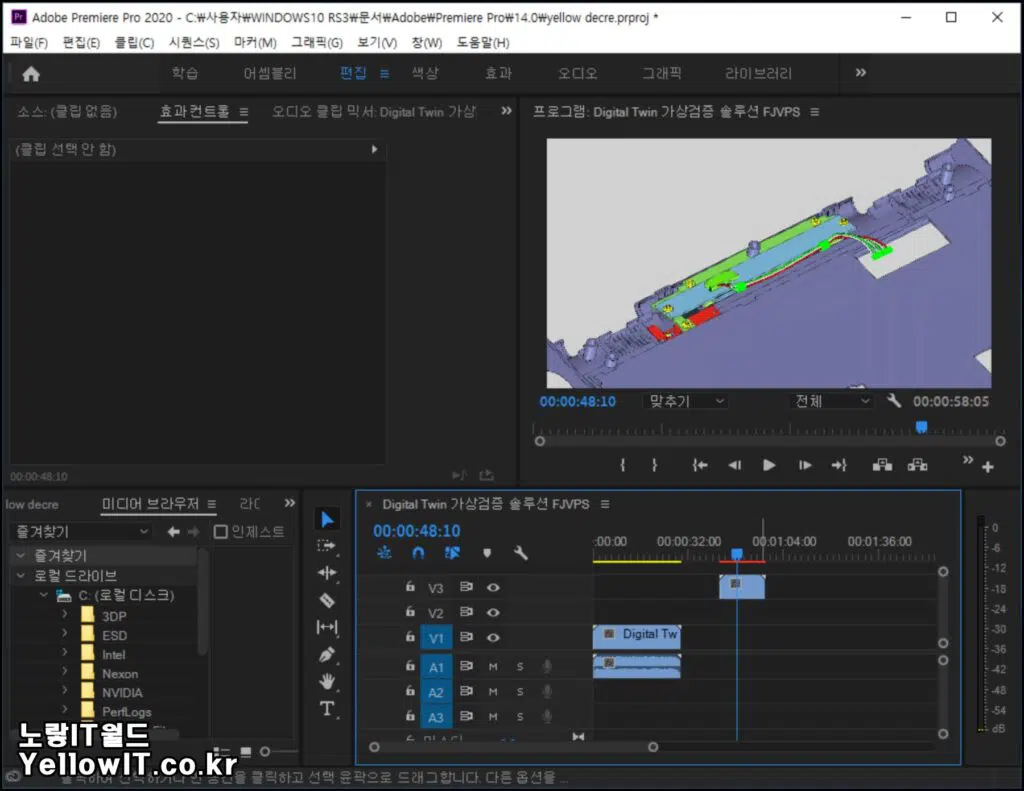
오디오와 동영상 트렉을 불리하고 싶다면 Alt키를 누른채로 마우스로 드래그하면 위치가 분리됩니다.
다른 방법으로는 타임라인의 소리나 영상을 마우스 우클릭 후 Unlink 선택해 주면 서로 연결된 링크가 끊어지면서 분리됩니다.
프리미어 동영상 편집 참고
- 프리미어 동영상 회전 이동 확대 축소 2등분 분할
- 프리미어 동영상 빠르게 느리게 뒤로재생 거꾸로 저장 인코딩
- 프리미어 모자이크 동영상 편집방법 -Premiere Pro
- 프리미어 동영상 빠르게 느리게 뒤로재생 거꾸로 저장 인코딩